Cách sử dụng Google Adsense cho người mới bắt đầu
Một cách phổ biến để kiếm tiền từ blog hoặc trang web của bạn là sử dụng Google AdSense . Đây không phải là một kế hoạch làm giàu nhanh chóng và có thể mất nhiều thời gian để kiếm được một số tiền đáng kể.
Tuy nhiên, biết cách sử dụng Google Adsense cũng có thể mang lại lợi nhuận lớn về lâu dài.
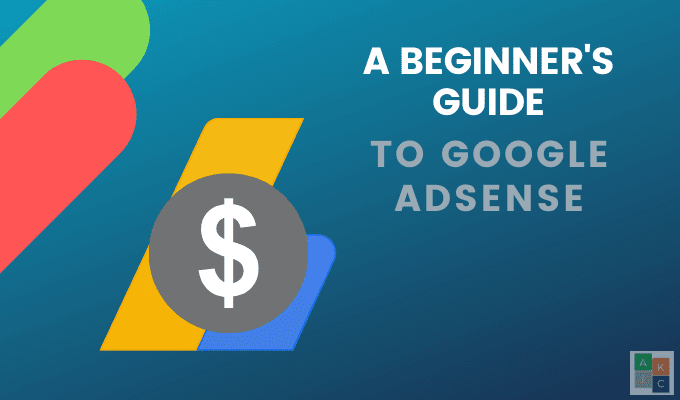
AdSense là gì?(What Is AdSense?)
Google AdSense là một nền tảng quảng cáo dành cho các blogger và chủ sở hữu trang web (nhà xuất bản) kiếm tiền bằng cách hiển thị quảng cáo của Google trên các trang web của họ. Với tư cách là nhà xuất bản, bạn có thể chọn loại quảng cáo bạn muốn, chẳng hạn như hình ảnh, quảng cáo liên kết, văn bản và video.
Bạn cũng có thể chọn vị trí trên trang web của mình để đặt quảng cáo và số lượng bạn muốn đưa vào.
Hai cách để kiếm tiền với AdSense là:
- Số lần nhấp(Clicks) : số lần nhấp trên mỗi quảng cáo.
- Số lần hiển(Impressions) thị: số lần xem trang trên các bài đăng hoặc trang có quảng cáo.
Các doanh nghiệp sử dụng chương trình AdWords của Google sẽ tạo quảng cáo. Họ đưa vào trang web của bạn bằng cách sử dụng mã AdSense .
Google Adsense hoạt động như thế nào?(How Does Google Adsense Work?)
Sau khi tạo tài khoản AdSense và được Google chấp thuận, bạn thêm mã vào trang web của mình, sau đó quảng cáo sẽ hiển thị. Các quảng cáo mà Google sẽ hiển thị trên trang web của bạn được nhắm mục tiêu và sẽ liên quan đến nội dung của bạn theo ngữ cảnh.
AdSense có các nguyên tắc nghiêm ngặt(stringent guidelines) . Nhà xuất bản có trách nhiệm hiểu và tuân theo các quy tắc. Google tìm các nhà quảng cáo, thu tiền và sau đó trả cho bạn số tiền bạn kiếm được.
Một số lợi ích của Google AdSense là gì?(What Are Some Of The Benefits Of Google AdSense?)
- Thật dễ dàng để đủ điều kiện. Ngay cả những trang mới cũng có thể tham gia miễn phí.
- Bạn có thể tùy chỉnh giao diện của quảng cáo và chọn từ nhiều tùy chọn định dạng quảng cáo.
- Sử dụng cùng một tài khoản AdSense để chạy quảng cáo trên một số trang web.
- Quảng cáo cũng chạy trên nguồn cấp dữ liệu RSS(RSS feeds) và thiết bị di động.
- Bạn được Google thanh toán hàng tháng sau khi đạt ngưỡng 100 đô la.
- Khi tài khoản YouTube của bạn có ít nhất 1.000 người đăng ký và 4.000 giờ xem, nhà xuất bản có thể sử dụng AdSense trên tài khoản YouTube của họ.
Hạn chế là gì?(What Are The Drawbacks?)
- Các nhà xuất bản cần lưu lượng truy cập để kiếm tiền.
- Nếu bạn vi phạm bất kỳ quy tắc hoặc nguyên tắc nào, Google sẽ nhanh chóng chấm dứt tài khoản của bạn.
- Cần có thời gian để kiếm được số tiền đáng kể và không hiệu quả với tất cả mọi người.
- Đối với các nhà xuất bản cũng quảng cáo các sản phẩm của riêng họ hoặc đơn vị liên kết, quảng cáo AdSense có thể cạnh tranh trên trang web của bạn với các sản phẩm hoặc dịch vụ trả tiền cao hơn khác của bạn.
Bây giờ bạn đã hiểu AdSense là gì, hãy hướng dẫn bạn cách bắt đầu sử dụng nó.
Đăng ký Tài khoản Google AdSense Miễn phí(Sign Up For a Free Google AdSense Account)
- Đăng ký một tài khoản miễn phí(free account) để bắt đầu. Bạn sẽ cần phải có tài khoản Gmail hoặc Google . Nếu bạn chưa có, hãy mở một cái ngay bây giờ(open one now) .
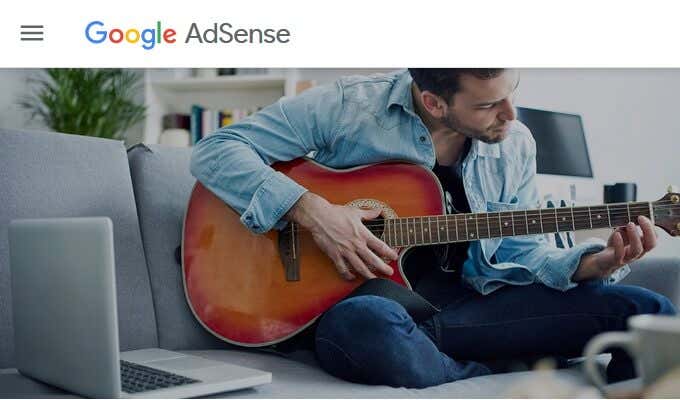
- Nhấp vào Bắt đầu(Get started) ở góc trên cùng bên phải.

- Điền vào biểu mẫu bằng cách thêm URL của trang web(URL of your site) mà bạn muốn quảng cáo xuất hiện. Bạn cần phải là chủ sở hữu của trang web.

- Nhập địa chỉ email của bạn(Your email address) và quyết định xem bạn có muốn nhận thêm các mẹo và thông tin vào hộp thư đến của mình hay không.
- Sau khi bạn nhập địa chỉ email của mình, Google sẽ yêu cầu bạn đăng nhập vào tài khoản Google của mình để tiếp tục quá trình thiết lập và xác minh danh tính của bạn.

- Đọc các Điều khoản và Điều kiện(Conditions) , đồng ý với chúng và nhấp vào TIẾP TỤC ĐỂ THAM KHẢO(CONTINUE TO ADSENSE) .

Thêm mã AdSense vào trang web của bạn(Add AdSense Code To Your Website)
Google sẽ kiểm tra xem trang web của bạn có tuân thủ các nguyên tắc của họ hay không trước khi chấp nhận bạn tham gia chương trình. Lấy(Get) và sao chép mã từ trang Quảng cáo(Ads) trong tài khoản của bạn.

Đặt mã trong mã nguồn HTML giữa các <head> của trang web của bạn. Mã này giống nhau cho tất cả các trang web của bạn.
Nếu bạn cần thêm thông tin về cách thêm mã vào trang web của mình, hãy đọc hướng dẫn triển khai Mã(Code implementation guide) của Google .
Cho đến khi tài khoản của bạn được chấp thuận, quảng cáo sẽ bị ẩn theo mặc định. Sau khi được chấp thuận, quảng cáo sẽ bắt đầu hiển thị.
Thiết lập thông tin thanh toán(Set Up Payment Information)
- Đăng nhập(Sign) vào tài khoản AdSense của bạn và nhấp vào Thanh toán(Payments) > Quản lý phương thức thanh toán(Manage payment methods) > Thêm phương thức thanh toán(Add payment method) .

- Nhập(Enter) thông tin tài khoản ngân hàng của bạn vào phần Thêm phương thức thanh toán(Add a payment method) . Đánh dấu vào hộp bên cạnh Đặt làm thanh toán chính(Set as primary payment) (nếu đó là những gì bạn muốn) và nhấp vào Lưu(Save) .
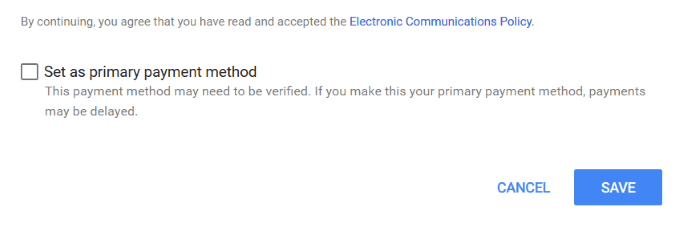
- Đảm(Make) bảo tên bạn sử dụng cho AdSense khớp chính xác với tên trên tài khoản ngân hàng của bạn.
- Trước khi nhận bất kỳ khoản thanh toán nào từ AdSense , Google sẽ gửi cho bạn mã xác nhận đến địa chỉ thực của bạn.
Xuất bản Quảng cáo(Publishing Ads)
Sau khi tài khoản của bạn được chấp thuận, xác minh và hoạt động, hãy chọn vị trí và cách bạn muốn Google đặt quảng cáo.
- Đăng nhập vào tài khoản của bạn và nhấp vào Quảng cáo(Ads) từ điều hướng bên trái.

- Bạn có thể chọn theo trang web(by site) hoặc theo đơn vị quảng cáo(by ad unit) . Làm theo hướng dẫn bên dưới để sử dụng theo trang web(by site) .
Quảng cáo tự động(Auto Ads)
AdSense cung cấp cho bạn tùy chọn để đặt quảng cáo cho bạn. Là nhà xuất bản, bạn chỉ phải thêm một đoạn mã trên tất cả các trang của mình.
Sử dụng công nghệ thông minh, Google sẽ quét trang web của bạn và tự động đặt quảng cáo ở nơi chúng có nhiều khả năng hoạt động tốt nhất và tạo ra nhiều doanh thu nhất.

Nhấp vào Lấy mã(Get Code) , sao chép mã và đặt mã đó trên mỗi trang web của bạn ở giữa các <head></head> . Google sẽ tự động hiển thị quảng cáo ở những vị trí tốt nhất cho trang web của bạn.

Đây là một lựa chọn tốt cho người mới bắt đầu vì Google thực hiện tất cả công việc cho bạn. Tuy nhiên, có một tùy chọn khác cho những người không muốn sử dụng Quảng cáo tự động(Auto Ads) .
Đơn vị quảng cáo tùy chỉnh(Custom Ad Units)
Nếu bạn muốn kiểm soát nhiều hơn vị trí Google hiển thị quảng cáo trên các trang của mình, bạn có thể tạo các đơn vị quảng cáo tùy chỉnh.
- Từ tài khoản AdSense của bạn , hãy nhấp vào theo đơn vị quảng cáo(by ad unit) để chọn loại quảng cáo bạn muốn sử dụng.
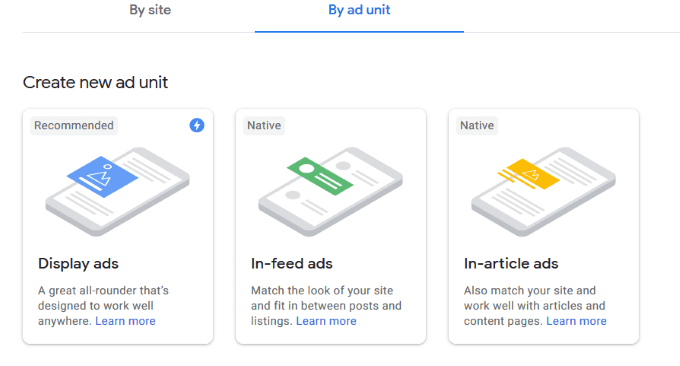
- Chọn từ Hình vuông(Square) , Ngang(Horizontal) hoặc Dọc(Vertical) . Google khuyên bạn nên sử dụng kích thước quảng cáo Đáp ứng .(Responsive)
- Có một số trường hợp mà nhà xuất bản có thể muốn sử dụng quảng cáo có kích thước cố định. Đọc Nguyên tắc dành cho đơn vị quảng cáo hiển thị hình ảnh kích thước cố định(Guidelines for fixed-size display ad units) để biết thêm thông tin.

- Đặt tên cho đơn vị quảng cáo của bạn và nhấp vào Tạo(Create) . AdSense sẽ cung cấp cho bạn mã JavaScript để chèn vào trang web của bạn nơi bạn muốn quảng cáo hiển thị.

Mẹo Sử dụng Google AdSense(Tips For Using Google AdSense)
- Thử nghiệm với các vị trí khác nhau trên trang web của bạn để quảng cáo xuất hiện nhằm xác định chuyển đổi nào tốt nhất.
- Đừng nhấp vào quảng cáo của chính bạn hoặc yêu cầu gia đình và bạn bè nhấp vào chúng. Google sẽ sử dụng các thuật toán của mình để phát hiện mẫu này và loại bạn khỏi chương trình.
- Đảm bảo tuân thủ và tuân thủ các quy tắc của Google.
- Cung cấp(Provide) nội dung có giá trị và hữu ích cho thị trường mục tiêu của bạn.
- Sử dụng tối ưu hóa SEO(Use SEO optimization) để tăng lưu lượng truy cập vào trang web của bạn.
- Hãy nhớ rằng hầu hết mọi người đang truy cập web qua thiết bị di động. Bạn muốn quảng cáo của mình phải đáp ứng để kích thước quảng cáo do Google gửi sẽ trông tuyệt vời trên tất cả các thiết bị.
- Theo dõi và giám sát kết quả của bạn để tạo ra nhiều doanh thu nhất.
- Xem hộp thư đến của bạn để tìm email từ Google . Họ sẽ gửi cho bạn tin nhắn hoặc cảnh báo nếu có điều gì đó không đúng trên trang web của bạn. Nếu bạn không có xu hướng khiếu nại của họ, Google sẽ chấm dứt tài khoản của bạn.
Hãy(Have) kiên nhẫn. Cần có thời gian để kiểm tra các vị trí và loại quảng cáo khác nhau để tìm hiểu điều gì phù hợp nhất với trang web của bạn.
Related posts
Làm thế nào để liên lạc Google AdSense bởi Email
SurveyMonkey so với Google Forms: Better là Better?
Google Tasks so với Google Keep: Better là Better?
4 Best Android Office Suites Besides Google and Microsoft
Google Meet VS Zoom: Better cho bạn là gì?
Kingston KC600 2.5 SATA SSD review
Google One được giải thích: Có đáng để đăng ký không?
Đánh giá ASUS Turbo GeForce RTX 3070: gaming performance tuyệt vời
Discord Nitro là gì và nó có đáng không?
Waze so với Google Maps: Cái nào nhìn chung tốt hơn?
9 Best Discord Voice Changer Software (2021)
6 Ways đến Animate VẪN Photos Online Or với Apps
21 Time Management Tools and Apps tốt nhất bạn cần thử
4 trình duyệt nhẹ tốt nhất cho Windows and Mac
Vỏ chống nước tốt nhất cho iPhone 11 Pro
Trợ lý Google dành cho Chromebook: Cách thiết lập và sử dụng nó
Xem lại Synology DiskStation DS1621+ NAS: Jack của tất cả các giao dịch
6 phần mềm sản xuất âm nhạc miễn phí tốt nhất cho người mới bắt đầu
Samsung Pay so với Google Pay: Ứng dụng Wallet và Thanh toán di động nào tốt nhất?
10 máy in 3D tốt nhất cho người mới bắt đầu dưới $ 500
